ログイン
出品してよいASINか確認しシートに残そう
最終的な仕入れ判断として、販売を行う商品ページを確認して、「本当に販売してよい商品なのか」「仕入れようとしている商品と合致しているか」などを確認する必要があります。
LISTIQ楽天版は、商品に関連するページをまとめて開くことで、その確認を効率的に行うことができます。
関連ページの開き方
「リンク」タブの中のリンクから選択商品に関連するページを(まとめて)開くことができます。
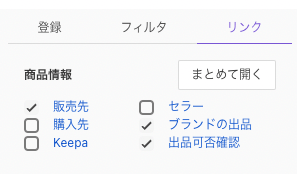
例えば、「販売先」のリンクをクリックすると、スプレッドシート上で選択している商品のAmazonカタログを開きます(複数行選択している場合は一番上の商品が対象になります)
また、各リンクの先頭のチェックボックスをチェックして、「まとめて開く」ボタンをクリックすると、チェックしたページを同時に開くことができます。「販売先」と「出品可否確認」など、確認の際に必ず開くページにチェックをつけておき、「まとめて開く」ボタンを押せば、確認漏れが無くなります。
初めて「まとめて開く」ボタンをクリックし、同時に複数のページを開こうとすると、Chromeによってポップアップがブロックされる場合があります。この場合はアドレスバーの右端を確認してポップアップを許可してください。
続いて、安全に出品を行うために、各関連ページで確認すべき内容について述べます。
販売先
出品先のAmazonの商品ページです。ここでは主に以下の内容が購入しようとしている商品と相違がないか確認します。
- パッケージデザイン
- 付属品
- 言語
- セット個数
- 内容量
- カートを取っている出品者
出品可否確認
リンク「出品可否確認」をクリックすると、そのASINへの出品ページを開きます。ここからこのASINが出品できるか、どのような規制がかかっているかを確認することができます。
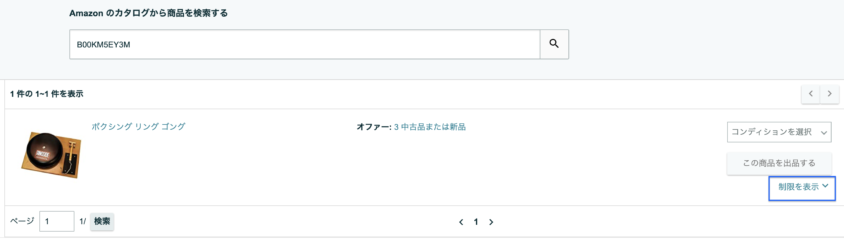
画面右端のボタンが「この商品を出品する」となっていれば、(コンディションによっては)出品が可能です。
出品ページの右下「制限を表示」をクリックすると、そこに現在かかっている出品制限が表示されます。コンディションによって制限がかかっている場合はここで確認できます。

ボタンが「利用できません」となっていれば、どのコンディションであっても出品はできません。同じく「制限を表示」をクリックするとその詳細が分かります。
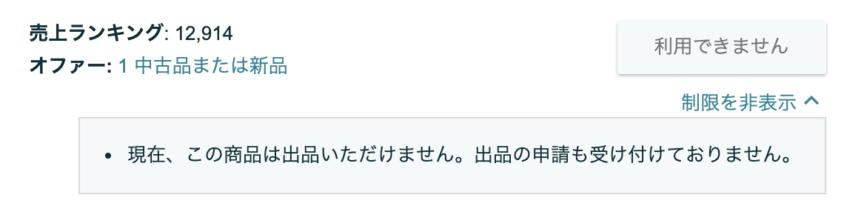
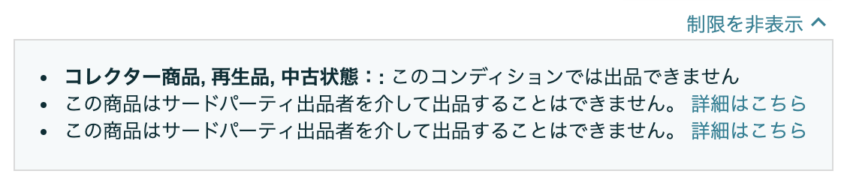
その他、出品許可申請が必要な商品の場合はボタンが「出品許可を申請」になります(通常同メーカーやカテゴリの商品の請求書を提出する必要がありますが、1クリックで解除できる場合も多いので一度はボタンを押して進めてみることをお勧めします)。
確認後にリストに残す
商品情報の確認が済んでから、このままシートに残すか除外をするかを判断します。
除外する場合は、前節で説明したように![]() をクリックして除外リストへ移動してください。
をクリックして除外リストへ移動してください。
LISTIQ楽天版のスプレッドシート上では、一見仕入れ判断に必要な情報が揃っているように見えますが、本当に仕入れて、販売してよい商品かどうかは商品ページ等を確認しないとわからないため、仕入れる前、リストに残す前には必ずこの解説の手順を行うようにしてください。
